Windows10でインターネットをしようと思うとデフォルトのブラウザは、Microsoft Edge(エッジ)です。そのEdgeで、新しいタブをクリックして開くとデフォルトでは、マイクロソフトのMSNのサイトとおすすめコンテンツが表示されます。
あまり新しいタブを開いてインターネットブラウジングしない人ならいいのですが、自分の場合は結構な数のタブを開いてサイトを表示させていくスタイルなので、新しいタブを開く度にMSNのサイトとおすすめコンテンツが表示されるのが、正直煩わしく感じます。
そこで、新しくタブをクリックしたら空白のページが表示されるように、Microsoft Edge(エッジ)の設定を変更した内容です。
Microsoft Edgeでデフォルトの新しいタブを開く挙動
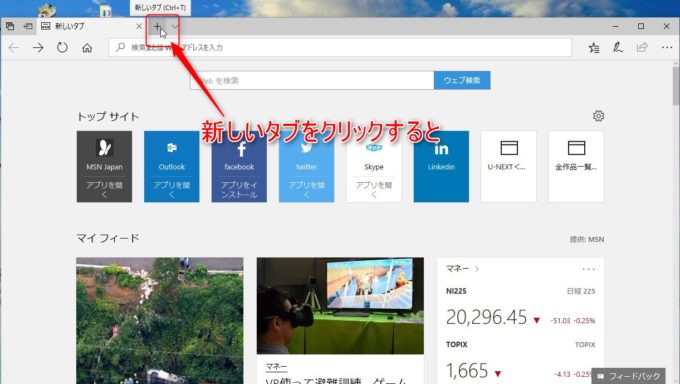
Microsoft Edgeの新しいタブを開くと、デフォルトではトップサイトとオススメコンテンツが表示されます。
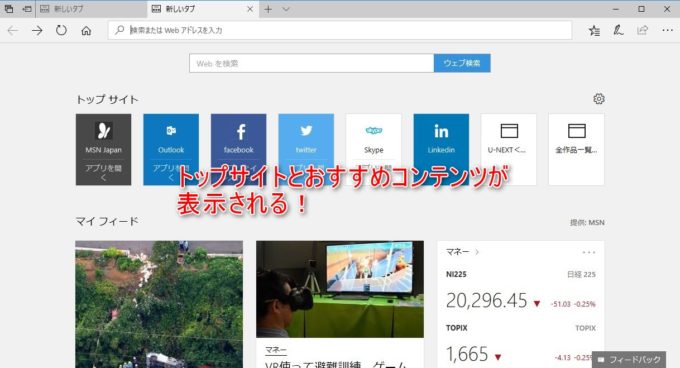
このように新しいタブを開く度に、トップサイトとおすすめコンテンツが表示されてしまい、タブが開くのがもたつく時もあります。
しかもすぐに検索したりするので、検索窓のみ表示されれば目的を果たせるので、正直このトップサイトとおすすめコンテンツの表示はいりません。そこで、Microsoft Edgeの設定を変更して、新しいタブを開いたら空白表示されたページになるようにします。
Microsoft Edgeの新しいタブを開くと空白表示にする設定
ブラウザの設定などを表示
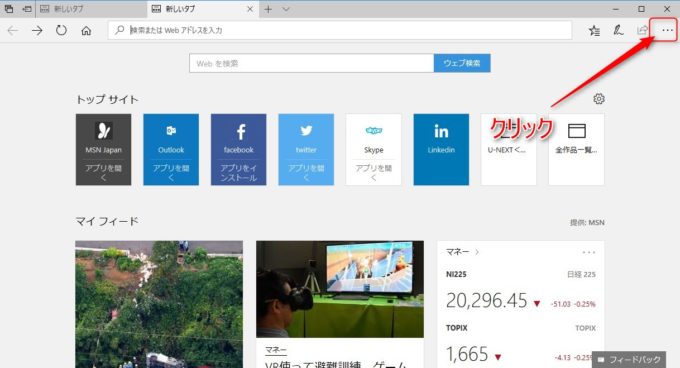
Microsoft Edgeの設定を変更するには、ブラウザの右上にある「・・・」の部分(設定など)をクリックしてリストを表示します。
設定を表示させる
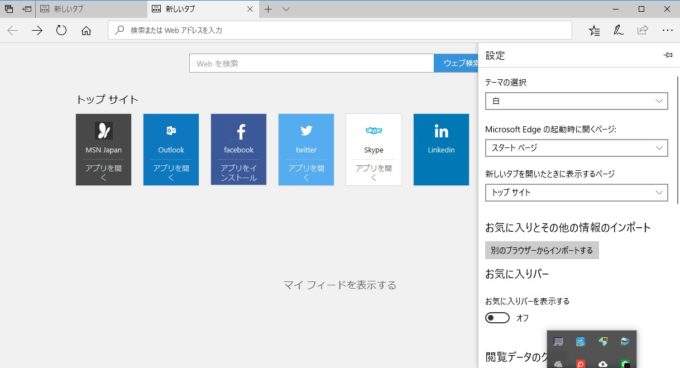
Microsoft Edgeの設定を表示させると、上記画像のようなリストが表示されます。今回は、新しいタブを開いたら空白ページが表示されるようにしたいので、リスト内にある「新しいタブを開いたときに表示するページ」の項目部分を変更します。
この部分がデフォルトでは、「トップサイトとおすすめコンテンツ」になっているので、新しいタブを開くと毎回トップサイトとおすすめコンテンツが表示されるようになっています。
新しいタブを開いたときに表示するページを変更
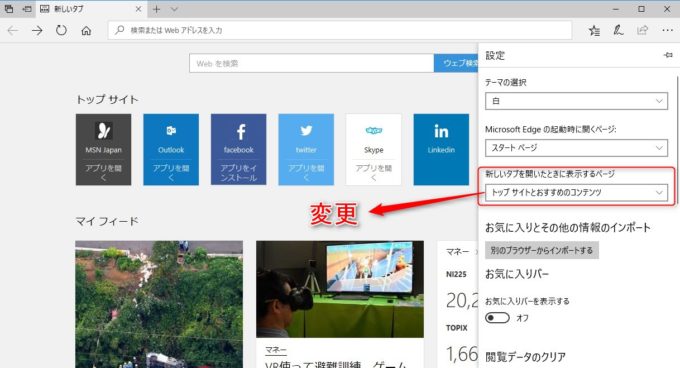
新しいタブを開いたときに表示するページの項目をリストより選んで変更します。
選べるリストは、
- トップサイトとおすすめのコンテンツ
- トップサイト
- 空白のページ
の3種類から選択出来ます。
今回は、新しいタブを開いたら空白ページを表示したいので、「空白のページ」を選択します。
新しいタブを開いたら空白ページになるか確認
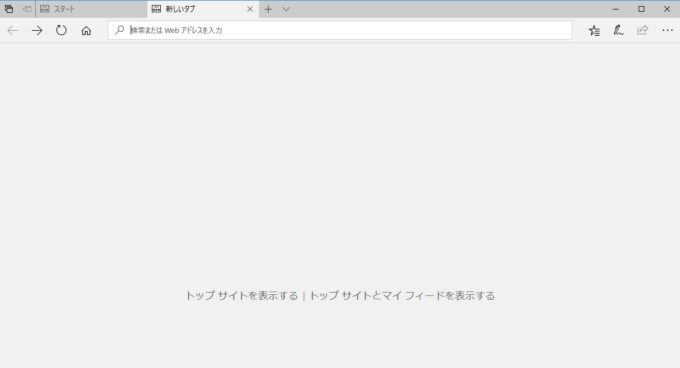
設定を変更したら、新しいタブをクリックして開いたら空白ページが表示されるかを確認します。新しいタブを開いたらきちんと空白ページが表示されました。
これで、煩わしいトップサイトとおすすめコンテンツが表示されなくなりました。
まとめ
Microsoft Edge(エッジ)では、デフォルトの状態だと新しいタブを開くたびにトップサイトとおすすめコンテンツが表示されます。
新しいタブを開くたびに毎回表示されるので、煩わしく感じていたので、今回紹介した「新しいタブを開いたときのに表示するページ」の設定で「空白」を選択変更して、新しいタブでは空白ページが表示されるようにしました。
このように、Microsoft Edgeを自分好みのブラウザに設定変更して、カスタマイズしていく事で使い勝手が向上していきます。



コメント